Gli smartphone Lumia hanno abbastanza vasta gamma file audio preimpostati che possono essere utilizzati come suonerie e altre notifiche. Oltre a questo, le suonerie standard diventano presto noiose e vorresti comunque inserire alcune delle tue canzoni in una chiamata in arrivo. Dopo aver esaminato le informazioni di seguito, imparerai come farlo.
Istruzioni per impostare una suoneria per una chiamata Lumiya
La seguente guida è adatta a tutti gli attuali Versioni di Windows Telefono. Per lavorare avrai bisogno di uno smartphone, un cavo USB e un computer/laptop.La procedura è la seguente.
Colleghi il tuo smartphone al computer tramite un cavo USB. Vai su Risorse del computer, apri Windows Phone.
Vai a Telefono.
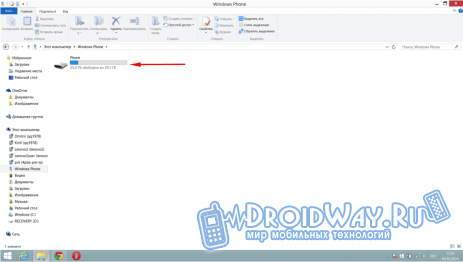
Apri la cartella Suonerie.
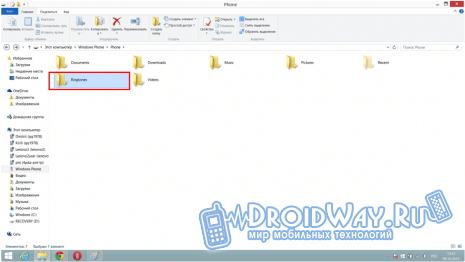
Nota importante! Apri le cartelle presenti nella memoria del telefono: azioni simili riguardanti la scheda di memoria non daranno l'effetto previsto.
Copia la futura suoneria nella cartella aperta nel passaggio precedente.
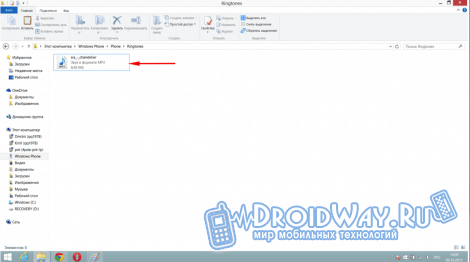
Il file deve soddisfare i seguenti requisiti:
essere conosciuto dallo smartphone Lumia, ad es. riproducibile senza l'utilizzo di lettori di terze parti (le suonerie in formato WMA e MP3 sono ottimali);
avere una dimensione inferiore a 30 MB;
non essere protetto da DRM.
Puoi disconnettere lo smartphone dal computer.
Vai nella sezione Impostazioni del tuo Lumia, apri il menu Personalizzazione e da lì vai alla categoria Suoni (per Windows Phone 10, nel caso di versioni precedenti del sistema operativo devi andare su Impostazioni/Suonerie+Suoni).
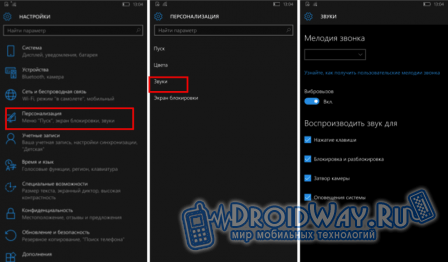
Sotto il testo "Suoneria" c'è un campo vuoto. Cliccaci sopra. Vedrai che l'elenco delle suonerie standard è stato integrato con la melodia scaricata in precedenza. Tutto quello che devi fare è selezionarlo e il gioco è fatto!
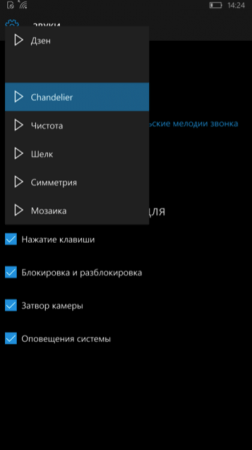
Se necessario, puoi ritagliare la melodia direttamente dal tuo smartphone. I proprietari di Lumia su Windows Phone 10 possono farlo utilizzando l'applicazione Ringtone Maker preinstallata. La stessa applicazione aiuterà gli utenti di Windows Phone 8.1, ma deve prima essere installata dal marchio Market.
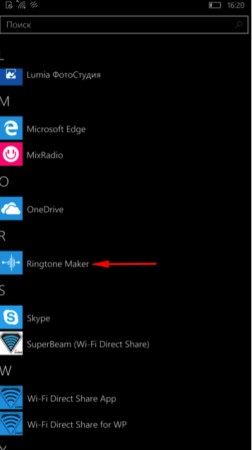
Avvia l'applicazione e seleziona una canzone.
Il sistema operativo Windows Phone 8 e 8.1 include molte nuove funzionalità che possono rendere il tuo dispositivo personale e unico. In questo articolo imparerai come cambiare il tema e l'immagine di sfondo sul tuo smartphone Lumia.
Come cambiare il tema?
Cambiare il tema in WP 8 è molto semplice: vai al menu Impostazioni -> Temi. Seleziona il colore che preferisci tra quelli offerti e installalo.
Tutto è molto semplice.
Come cambiare l'immagine di sfondo della schermata iniziale?
Il sistema ti consente di modificare lo sfondo della schermata iniziale, rendendo il tuo telefono diverso da qualsiasi altro! L'immagine impostata come sfondo del desktop verrà visualizzata tramite le “icone live”, che a loro volta diventeranno traslucide. Va notato che non tutte le “icone live” hanno questa funzione. Le icone possono essere traslucide solo se lo sviluppatore ne ha tenuto conto durante la creazione dell'applicazione. Per questo motivo, se vuoi creare il desktop perfetto su Lumia, dovrai mettere un po' di creatività e disporre alcuni riquadri sul desktop in modo tale che l'immagine di sfondo abbia l'aspetto migliore.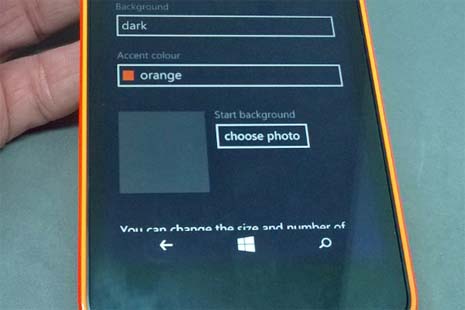
Se desideri rendere più trasparenti i riquadri sul desktop, ti consigliamo di installare l'applicazione Transparency Tiles. Ti aprirà ampie possibilità di cambiare il tuo desktop. Tuttavia, stiamo andando troppo avanti. La prima cosa da fare è aggiungere un'immagine. Sui dispositivi con Windows Phone 8.1, l'aggiunta di uno sfondo viene effettuata tramite "Impostazioni" - "Tema" - "Seleziona foto per lo sfondo".

Qui troverai una raccolta di immagini ad alta risoluzione già pronte. Tuttavia, se desideri utilizzare le tue foto o immagini, puoi caricarle facilmente. Una volta caricata l'immagine, puoi ritagliarla per adattarla perfettamente al tuo desktop. Per fare ciò, toccare lo schermo e ingrandire/ridurre l'immagine per trovare la sua posizione ideale sullo schermo.

Ci vorrà un po' di pratica per ottenere la combinazione perfetta di sfondo del desktop e icone live. Tutto dipende dai tuoi gusti e dalle tue preferenze. Non ci vorrà molto tempo, ti metterà di buon umore e darà al tuo telefono un aspetto personalizzato!
In questo articolo guarderemo come impostare la tua suoneria su Lumia e come impostare la tua suoneria per un contatto Lumia. Di seguito troverai modi semplici come farlo su Nokia Lumia o Microsoft Lumia.
Hai uno smartphone Lumia e non sai come impostare la tua suoneria per una chiamata o un contatto? niente di complicato, non è necessario scaricare e installare applicazioni da Internet su Lumia, poiché Lumia dispone già di un'applicazione speciale che consente di impostare la propria suoneria sia dalla memoria del telefono che dalla memory card. Se la melodia o la canzone desiderata si trova sul computer, devi prima trasferirla sul telefono.
Per impostare la tua melodia o Canzone della suoneria di lumia devi trovare l'applicazione "Melody Creator" sul tuo smartphone. Non è necessario scaricare l'applicazione su Lumia, è già installata per impostazione predefinita, se per qualche motivo l'hai eliminata, Ringtone Creator può essere scaricato gratuitamente dallo store. Questa applicazione consente non solo di impostare il brano desiderato per la chiamata, ma consente anche di ritagliare il brano desiderato dalla melodia per la chiamata.
Ora troviamo Applicazione per la creazione di suonerie per Lumiya e lanciarlo. Nella finestra del programma che si apre, trova "seleziona composizione" e fai clic su di esso. Ora vedrai un elenco di tutte le suonerie e i brani nella memoria del telefono e sulla memory card del Lumia. Seleziona la canzone che desideri impostare come suoneria Lumiya. Dopo aver selezionato la composizione desiderata dall'elenco, avrai la possibilità di tagliare un pezzo specifico dalla canzone. Se hai selezionato il brano desiderato della canzone che desideri riprodurre quando chiami Lumiya, fai clic su Salva e seleziona la casella "Imposta come suoneria".
Se necessario metti la tua melodia sul contatto Lumiya, non è necessario selezionare la casella di controllo "imposta come suoneria". Fatto ciò, apri contatti su Lumia e individua il contatto per il quale vuoi impostare una melodia, quindi seleziona “modifica/cambia” (matita sotto) e vai alla voce “suoneria” e lì seleziona la melodia desiderata che abbiamo salvato nella cartella applicazione per la creazione di melodie.
Questo è tutto, la melodia selezionata viene impostata come suoneria! Come puoi vedere, non ci sono particolari difficoltà e così Nokia Lumia o Microsoft Lumia avevano la propria suoneria non è necessario modificare la canzone da qualche parte e poi caricarla sul tuo telefono. L'applicazione Melody Creator consente di impostare rapidamente la melodia desiderata per una chiamata sia dalla memoria del telefono che dalla memory card, nonché di tagliare la sezione desiderata dal brano per la chiamata.
- Spero che questo articolo ti abbia aiutato come mettere la tua melodia su Lumiya.
- Saremo molto lieti se aggiungi recensioni, commenti, consigli utili e forniranno assistenza reciproca nella risoluzione dei problemi relativi a Lumia.
- Forse il tuo consiglio aiuterà a risolvere il problema per quegli utenti che cercano informazioni su Internet e che aggiungerai.
- Grazie per la vostra reattività, assistenza reciproca e consigli utili!
